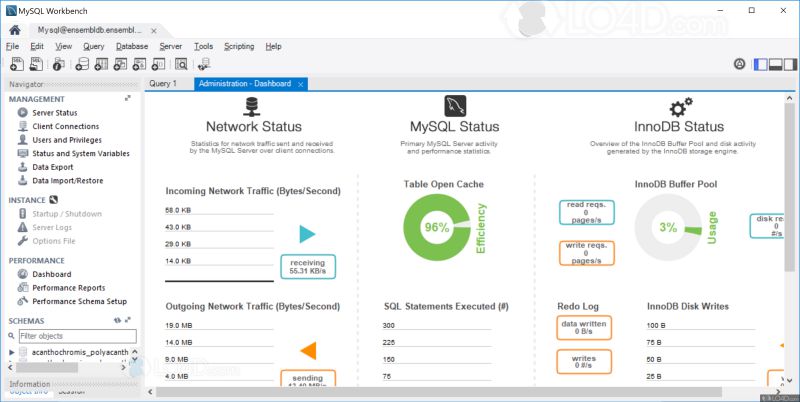Mysql создание базы данных workbench: MySQL | Графический клиент MySQL Workbench
Содержание
Как создать базу данных MySQL на Amazon Web Services
с помощью Amazon RDS
Из этого учебного пособия вы узнаете, как создавать среду для работы базы данных MySQL (она называется инстанс), подключаться к ней и удалять инстанс БД. Эти операции будут выполнены с помощью сервиса Amazon Relational Database Service (Amazon RDS). Все действия, описанные в данном учебном пособии, доступны на уровне бесплатного пользования.
Щелкните здесь, и в новом окне браузера откроется Консоль управления AWS. При этом пошаговое руководство останется открытым. Когда экран загрузится, найдите пункт RDS в списке Database (База данных) и нажмите его, чтобы открыть консоль Amazon RDS.
(Щелкните, чтобы увеличить.)
На этом этапе с помощью Amazon RDS будет создан инстанс БД MySQL класса db.t2.micro с хранилищем на 20 ГБ и активацией автоматического резервного копирования (срок хранения копий равен одному дню). Напоминаем, что все эти операции доступны на уровне бесплатного пользования.
Напоминаем, что все эти операции доступны на уровне бесплатного пользования.
а) В правом верхнем углу консоли Amazon RDS выберите параметр Region (Регион) и укажите регион, в котором требуется создать инстанс БД.
Примечание. Ресурсы облака AWS расположены в высокодоступных центрах обработки данных по всему миру. Каждый регион содержит несколько местоположений, называемых зонами доступности. Пользователи могут самостоятельно выбирать регион, в котором будут работать их ресурсы Amazon RDS.
(Щелкните, чтобы увеличить.)
б) В разделе Create database (Создать базу данных) выберите Create database (Создать базу данных).
(Щелкните, чтобы увеличить.)
в) Теперь можно выбрать ядро СУБД. Для выполнения заданий этого учебного пособия щелкните значок MySQL, выберите Only enable options eligible for RDS Free Usage Tier (Включить только настройки уровня бесплатного пользования RDS) и щелкните Next (Далее).
(Щелкните, чтобы увеличить.)
г) Теперь требуется выполнить настройку инстанса БД. В представленном ниже списке приводятся примеры параметров, которые можно использовать в данном руководстве.
Характеристики инстанса
- License model (Модель лицензии): выберите значение по умолчанию general-public-license, чтобы использовать общее лицензионное соглашение для MySQL. В MySQL предусмотрена только одна модель лицензии.
- DB Engine Version (Версия ядра БД): выберите версию MySQL, заданную по умолчанию. Обратите внимание, что в некоторых регионах Amazon RDS поддерживает несколько версий MySQL.
- DB Instance Class (Класс инстанса БД): выберите db.t2.micro — 1vCPU, 1 GIB RAM. Это значение соответствует памяти объемом 1 ГБ и одному виртуальному ЦП. Список поддерживаемых классов инстансов см. на странице Сведения о продукте Amazon RDS.

- Multi-AZ deployment (Развертывание в нескольких зонах доступности): обратите внимание, что развертывание в нескольких зонах доступности является платным. В случае развертывания в нескольких зонах доступности в другой зоне автоматически создается и поддерживается синхронизированная резервная реплика. Дополнительную информацию см. в разделе Развертывание с обеспечением высокой доступности.
- Storage Type (Тип хранилища): выберите значение General Purpose (SSD) (Общего назначения (SSD)). Подробную информацию о хранении см. в разделе Хранилище для Amazon RDS.
- Allocated Storage (Выделенное хранилище): выберите значение по умолчанию «20». Для базы данных будет выделено 20 ГБ. При работе с Amazon RDS for MySQL возможно масштабирование не более чем до 16 ТБ.
- Enable storage autoscaling (Включить автомасштабирование хранилища): если рабочая нагрузка имеет циклический и непредсказуемый характер, рекомендуется включить функцию автомасштабирования хранилища, чтобы при необходимости сервис RDS мог автоматически масштабировать хранилище.
 При выполнении заданий этого учебного пособия мы не будем использовать этот параметр.
При выполнении заданий этого учебного пособия мы не будем использовать этот параметр.
Параметры
- DB Instance Identifier (Идентификатор инстанса БД): укажите имя инстанса БД. Оно должно быть уникальным в рамках аккаунта пользователя в выбранном регионе. В данном примере инстансу будет присвоено имя rds-mysql-10minTutorial.
- Master Username (Главное имя пользователя): укажите имя пользователя для входа в инстанс БД. В данном примере будет использоваться значение masterUsername.
- Master Password (Главный пароль): в качестве главного пароля укажите комбинацию, содержащую от 8 до 41 печатного символа в кодировке ASCII (кроме символов «/», «»» и «@»).
- Confirm Password (Подтвердите пароль): введите пароль повторно.
- Allocated Storage (Выделенное хранилище): введите значение «5». Для базы данных будет выделено 5 ГБ.
 Дополнительную информацию о выделенных хранилищах см. в разделе «Возможности сервиса Amazon Relational Database Service» (элементы расположены по типу хранилища, но порядок сортировки можно поменять).
Дополнительную информацию о выделенных хранилищах см. в разделе «Возможности сервиса Amazon Relational Database Service» (элементы расположены по типу хранилища, но порядок сортировки можно поменять).
Нажмите Next (Далее).
(Щелкните, чтобы увеличить.)
д) Вы находитесь на странице Configure Advanced Settings (Настройка дополнительных параметров), где можно указать дополнительную информацию, необходимую RDS для запуска инстанса БД MySQL. В представленном ниже списке приводятся примеры параметров для инстанса БД.
Сеть и безопасность
- Virtual Private Cloud (VPC): выберите Default VPC (VPC по умолчанию). Дополнительную информацию о VPC см. в разделе Amazon RDS и Amazon Virtual Private Cloud (VPC).
- Subnet Group (Группа подсетей): выберите группу подсетей default (По умолчанию).
 Дополнительную информацию о группах подсетей см. в разделе Работа с группами подсетей БД.
Дополнительную информацию о группах подсетей см. в разделе Работа с группами подсетей БД.
- Public accessibility (Общий доступ): выберите Yes (Да). Инстансу базы данных будет присвоен IP-адрес, что позволит подключаться к базе данных непосредственно с пользовательского устройства.
- Availability Zone (Зона доступности): выберите значение No Preference (Нет предпочтений). Для получения дополнительной информации см. раздел Регионы и зоны доступности.
- VPC security groups (Группы безопасности VPC): выберите Create new VPC security group (Создать новую группу безопасности VPC). Будет создана группа безопасности, поддерживающая соединение между IP-адресом используемого устройства и созданной базой данных.
Настройки базы данных
- Database Name (Имя базы данных): введите имя базы данных, которое может содержать от 1 до 64 буквенно-цифровых символов.
 Если имя не указано, Amazon RDS не сможет автоматически создать базу данных на основе нового инстанса БД.
Если имя не указано, Amazon RDS не сможет автоматически создать базу данных на основе нового инстанса БД.
- Port (Порт): сохраните значение по умолчанию – 3306.
- DB Parameter Group (Группа параметров БД): сохраните значение по умолчанию – default.mysql5.6. Дополнительную информацию см. в разделе Работа с группами параметров БД.
- Option group (Группа настроек): выберите значение по умолчанию default:mysql5.7. С помощью групп настроек в Amazon RDS активируются и настраиваются дополнительные возможности. Дополнительную информацию см. в разделе Работа с группами настроек.
- IAM DB authentication (Аутентификация IAM БД): выберите Disable (Отключить). С помощью этой настройки можно управлять данными для доступа к базе данных с использованием пользователей и групп AWS IAM.
Шифрование
Эта настройка недоступна на уровне бесплатного пользования.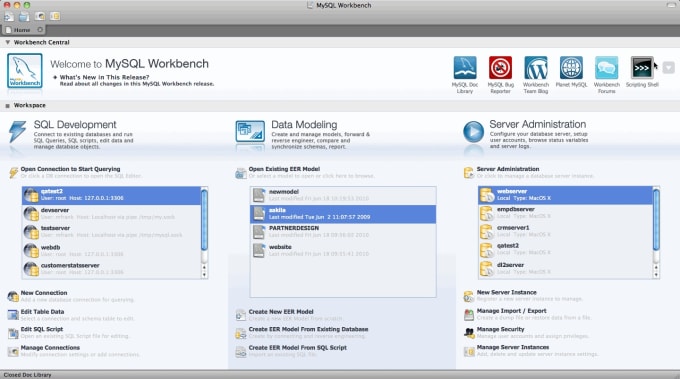 Дополнительную информацию см. в разделе Шифрование ресурсов Amazon RDS.
Дополнительную информацию см. в разделе Шифрование ресурсов Amazon RDS.
Резервное копирование
- Backup Retention Period (Срок хранения резервных копий): в этом поле можно выбрать количество дней, в течение которого сохраняются резервные данные. В данном случае выберите значение 1 day (1 день).
- Backup Window (Окно резервного копирования): задайте значение по умолчанию – No Preference (Нет предпочтений).
Мониторинг
- Enhanced Monitoring (Расширенный мониторинг): выберите Disable enhanced monitoring (Отключить расширенный мониторинг), чтобы остаться на уровне бесплатного пользования. В случае активации расширенного мониторинга в режиме реального времени становятся доступны метрики для операционной системы (ОС), на которой работает инстанс БД. Дополнительную информацию см. в разделе Просмотр метрик инстанса БД.
Performance Insights
Для выполнения заданий этого учебного пособия выберите Disable Performance Insights (Отключить Performance Insights).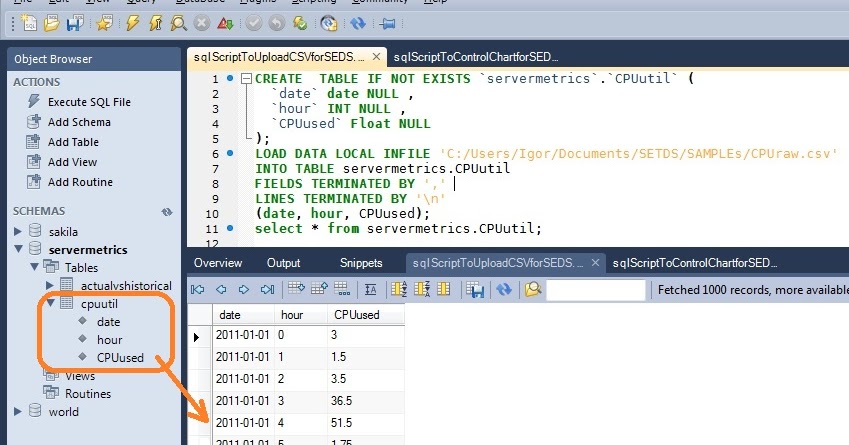
Обслуживание
- Auto minor version upgrade (Автоматическое промежуточное обновление версии): выберите Enable auto minor version upgrade (Включить автоматическое промежуточное обновление версии), чтобы получать автоматические обновления, как только они станут доступны.
- Maintenance Window (Окно обслуживания): выберите No preference (Нет предпочтений).
Защита от удаления
Отключите параметр Enable deletion protection (Включить защиту от удаления) для выполнения заданий этого учебного пособия. Если этот параметр включен, базу данных невозможно удалить.
Нажмите Create database (Создать базу данных).
(Щелкните, чтобы увеличить.)
е) Идет создание инстанса БД. Щелкните View Your DB Instances (Просмотреть инстансы БД).
Примечание. В зависимости от класса инстанса БД и присвоенного ему хранилища новый инстанс БД может стать доступным через несколько минут.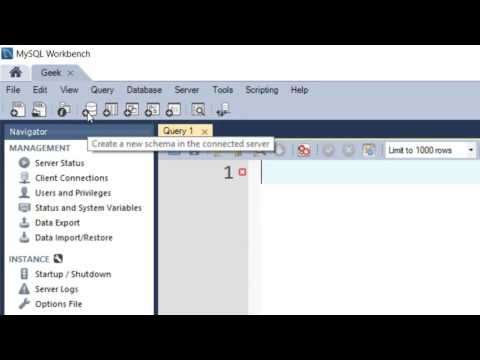
Новый инстанс БД появится в списке инстансов БД в консоли RDS. Пока инстанс БД не будет создан и готов к использованию, он будет иметь статус creating (создается). Когда статус изменится на available (доступен), к базе данных можно будет подключиться через инстанс БД.
Можно не дожидаться доступности инстанса БД и перейти к следующему этапу.
(Щелкните, чтобы увеличить.)
По завершении создания инстанса базы данных и изменения статуса на available (доступен) можно подключиться к базе данных через инстанс БД с помощью любого стандартного клиента SQL. На этом этапе будет выполнена загрузка популярного клиента MySQL Workbench.
а) Перейдите на страницу Download MySQL Workbench (Загрузить MySQL Workbench), чтобы загрузить и установить MySQL Workbench. Подробную информацию об использовании MySQL см. на странице документации по MySQL.
Примечание. MySQL Workbench следует запустить на том же устройстве, с помощью которого был создан инстанс БД.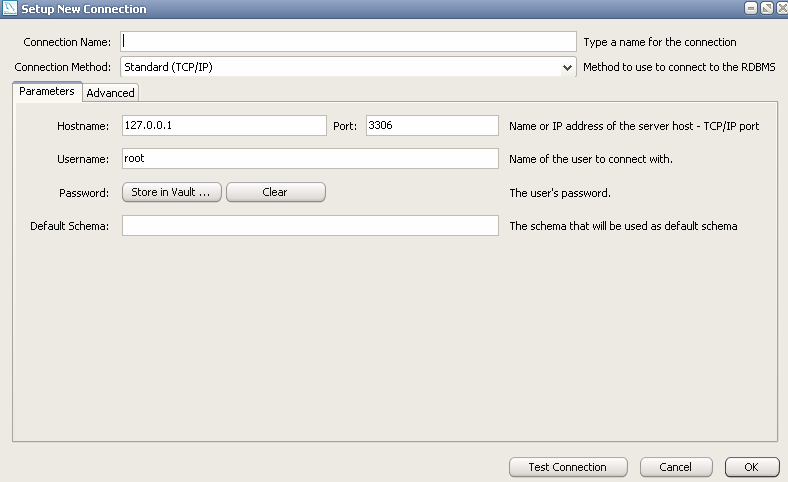 Группа безопасности, к которой относится база данных, настроена таким образом, чтобы подключение было возможным только с того устройства, с помощью которого был создан инстанс БД.
Группа безопасности, к которой относится база данных, настроена таким образом, чтобы подключение было возможным только с того устройства, с помощью которого был создан инстанс БД.
(Щелкните, чтобы увеличить.)
б) Пользователю будет предложено выполнить вход в систему, зарегистрироваться или начать загрузку. Для быстрой загрузки можно выбрать вариант No thanks, just start my download (Нет, спасибо, просто начать загрузку).
(Щелкните, чтобы увеличить.)
На этом этапе будет выполнено подключение к созданной базе данных с помощью MySQL Workbench.
а) Запустите приложение MySQL Workbench и выберите на панели меню База данных > Подключиться к базе данныхCtrl+U.
(Щелкните, чтобы увеличить.)
б) Откроется диалоговое окно.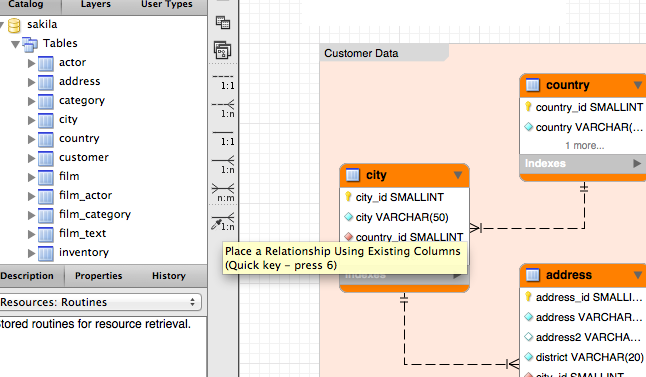 Укажите в нем следующие данные.
Укажите в нем следующие данные.
- Hostname (Имя хоста): имя хоста можно найти в консоли Amazon RDS, как показано на снимке экрана справа.
- Port (Порт): значение по умолчанию – 3306.
- Username (Имя пользователя): введите имя пользователя, созданное для базы данных Amazon RDS. Для заданий этого учебного пособия будет использоваться имя masterUsername.
- Password (Пароль): нажмите кнопку Store in Vault (Сохранить в хранилище) или Store in Keychain (Сохранить в цепочке ключей) на macOS и введите пароль, заданный при создании базы данных Amazon RDS.
Щелкните OK (ОК).
(Щелкните, чтобы увеличить.)
в) Подключение к базе данных выполнено. В MySQL Workbench будут отображаться различные объекты схем, присутствующие в базе данных.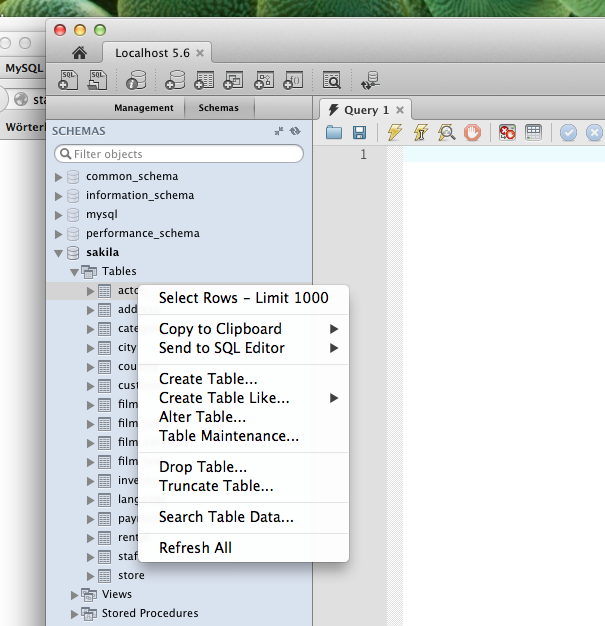 Теперь можно создавать таблицы, вставлять данные и делать запросы.
Теперь можно создавать таблицы, вставлять данные и делать запросы.
(Щелкните, чтобы увеличить.)
Удалить инстанс БД MySQL из консоли Amazon RDS очень просто. Рекомендуется обязательно удалять неиспользуемые инстансы, чтобы за них не взималась плата.
а) Вернитесь в консоль Amazon RDS. Выберите Databases (Базы данных), затем выберите инстанс, который необходимо удалить, и нажмите Delete (Удалить) в раскрывающемся меню Actions (Действия).
(Щелкните, чтобы увеличить.)
б) Вам будет предложено сделать последний снимок экрана и подтвердить удаление. В нашем примере не нужно делать последний снимок экрана, просто подтвердите, что вы хотите удалить инстанс и нажмите Delete (Удалить).
Примечание. Для удаления инстанса БД может потребоваться несколько минут.
(Щелкните, чтобы увеличить.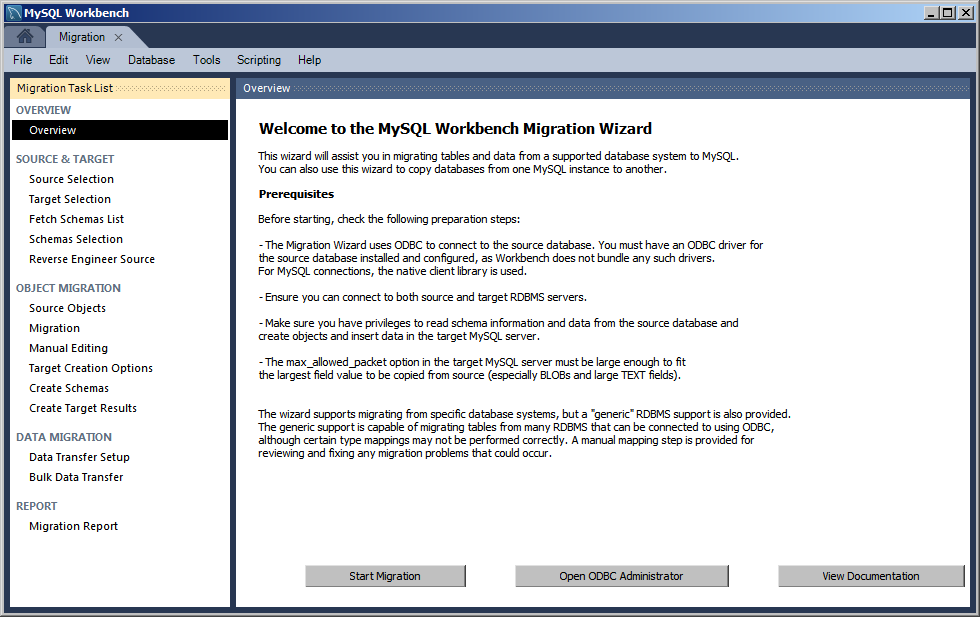 )
)
Вы успешно создали инстанс базы данных MySQL, подключились к нему, а затем удалили созданный инстанс с использованием Amazon RDS. Amazon RDS позволяет легко настраивать и масштабировать реляционные базы данных в облаке, а также работать с ними. Этот сервис предоставляет экономичные и масштабируемые ресурсы и одновременно управляет выполнением трудоемких задач администрирования баз данных. Благодаря этому вы можете сосредоточиться на своих приложениях и ведении бизнеса.
Поддержка AWS для Internet Explorer заканчивается 07/31/2022. Поддерживаемые браузеры: Chrome, Firefox, Edge и Safari.
Подробнее »
Перенос локальных рабочих нагрузок MySQL в Базу данных Azure для MySQL: методы миграции
-
Статья -
- Чтение занимает 5 мин
-
ОБЛАСТЬ ПРИМЕНЕНИЯ: Отдельный сервер Базы данных Azure MySQL Гибкий сервер Базы данных Azure MySQL
Предварительные требования
Planning
Обзор
Для переноса данных из исходной среды в целевую требуется использовать средства или функции MySQL.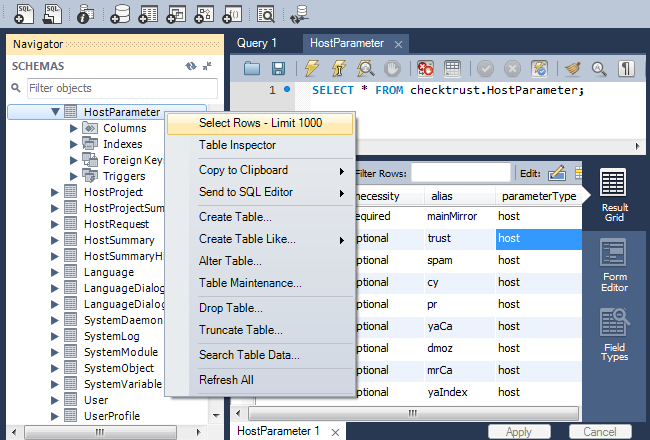
Перед началом проведения следующих этапов важно завершить все этапы оценки и планирования. Принятие решения и собираемые данные зависят от варианта миграции и выбранных средств.
В этом разделе рассматриваются следующие часто используемые средства:
MySQL Workbench
MySQL Workbench предоставляет широкие возможности графического пользовательского интерфейса, позволяющие разработчикам и администраторам проектировать и разрабатывать экземпляры MySQL, а также управлять ими.
В последней версии MySQL Workbench реализованы современные функции миграции объектов для перемещения базы данных из исходной среды в целевую.
Импорт и экспорт данных
MySQL Workbench предлагает пользовательский интерфейс на основе мастера для выполнения полного или частичного экспорта и импорта таблиц и объектов базы данных. Пример использования MySQL Workbench см. в статье Перенос базы данных MySQL с помощью импорта и экспорта.
Дамп и восстановление (mysqldump)
mysqldump обычно является частью установки MySQL.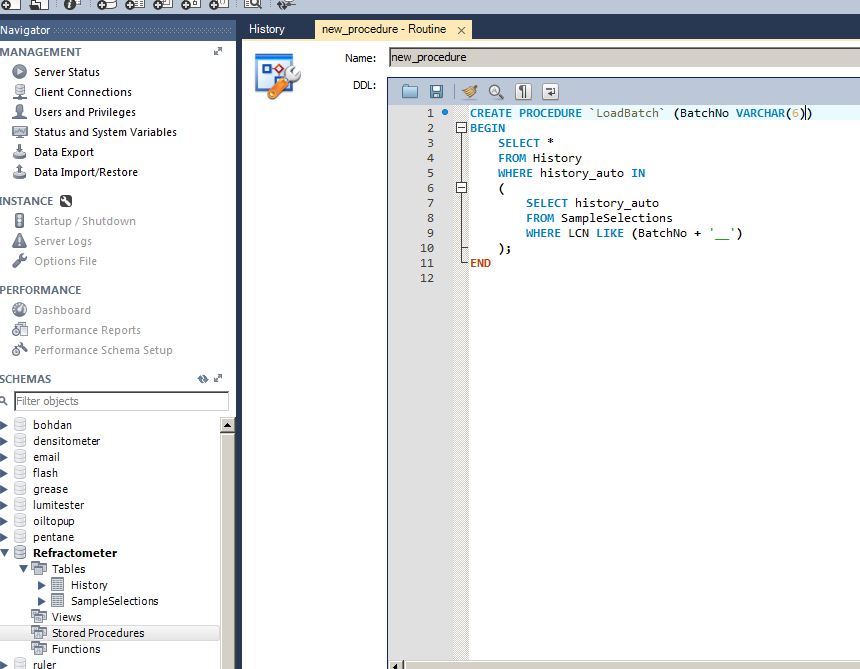 Это клиентская служебная программа, которую можно запускать для создания логических резервных копий, соответствующих набору инструкций SQL, воспроизводимых для перестроения базы данных до точки во времени. Программа
Это клиентская служебная программа, которую можно запускать для создания логических резервных копий, соответствующих набору инструкций SQL, воспроизводимых для перестроения базы данных до точки во времени. Программа mysqldump не предназначена для использования в качестве быстрого или масштабируемого решения по резервному копированию или переносу больших объемов данных. Производительность выполнения большого набора инструкций INSERT (SQL) может быть низкой из-за дисковых операций ввода-вывода, необходимых для обновления индексов. Однако при сочетании с другими инструментами, которым требуется исходная схема, mysqldump является отличным инструментом для создания схем базы данных и таблиц. На основе схем можно создать конечную среду целевой зоны.
Программа mysqldump предоставляет полезные функции на этапе переноса данных. Перед ее запуском необходимо проанализировать и принять во внимание вопросы производительности. См. раздел Вопросы производительности.
mydumper и myloader
В средах с большими базами данных, для которых требуется быстрая миграция, следует использовать mydumper и myloader. Эти средства написаны на языке C++ и применяют многопоточные методы для максимально быстрой отправки данных в целевой экземпляр MySQL. mydumper и myloader поддерживают принцип параллелизма и могут ускорить миграцию в 10 или более раз.
Выпуски двоичных файлов инструментов, доступные для общедоступного скачивания, скомпилированы для Linux. Чтобы запустить их в Windows, необходимо перекомпилировать проекты с открытым исходным кодом. Компиляция исходного кода и создание выпусков является сложной задачей для большинства пользователей.
Репликация входных данных (binlog)
Как и в других системах управления базами данных, MySQL предоставляет функцию репликации журналов, называемую репликацией binlog. Функция репликации binlog используется для переноса данных и создания реплик чтения.
Репликация binlog подходит для переноса данных в Базу данных Azure MySQL в сценарии миграции по сети.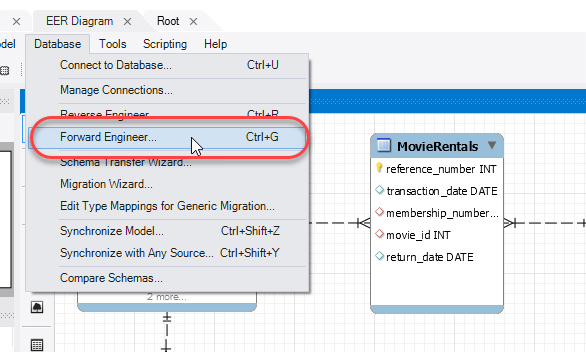 Репликация данных позволяет сократить время простоя, необходимое для внесения окончательных изменений в конечные данные.
Репликация данных позволяет сократить время простоя, необходимое для внесения окончательных изменений в конечные данные.
Для использования функции репликации binlog необходимо выполнить ряд требований по настройке.
На главном сервере рекомендуется использовать подсистему InnoDB MySQL. Если вы используете подсистему хранения, отличную от InnoDB, необходимо перенести эти таблицы в InnoDB.
Пользователи миграции должны иметь разрешения на настройку ведения двоичного журнала и создания новых пользователей на главном сервере.
Если на главном сервере включен SSL, убедитесь, что SSL-сертификат ЦС, предоставленный для домена, был включен в хранимую процедуру mysql.az_replication_change_master. См. следующие примеры и параметр master_ssl_ca.
Убедитесь, что IP-адрес главного сервера был добавлен в правила брандмауэра на сервере-реплике Базы данных Azure для MySQL. Измените правила брандмауэра на портале Azure или с помощью Azure CLI.

Убедитесь, что компьютер, на котором размещен главный сервер, разрешает входящий и исходящий трафик в порте 3306.
Убедитесь, что главный сервер имеет доступный IP-адрес (общедоступный или частный) с исходного объекта к целевым.
Чтобы выполнить миграцию с помощью репликации, ознакомьтесь со сведениями в статье Настройка репликации входных данных в Базе данных Azure для MySQL.
Метод репликации binlog предъявляет высокие требования к ЦП и дополнительному хранилищу. Пользователи миграции должны протестировать нагрузку на исходную систему во время миграции по сети и определить, является ли она приемлемой.
Azure Database Migration Service (DMS)
Azure Database Migration Service (DMS) — это облачное средство Azure, которое позволяет администраторам отслеживать различные параметры миграции и при необходимости использовать их повторно. DMS работает путем создания проектов миграции с параметрами, которые указывают на различные источники и назначения.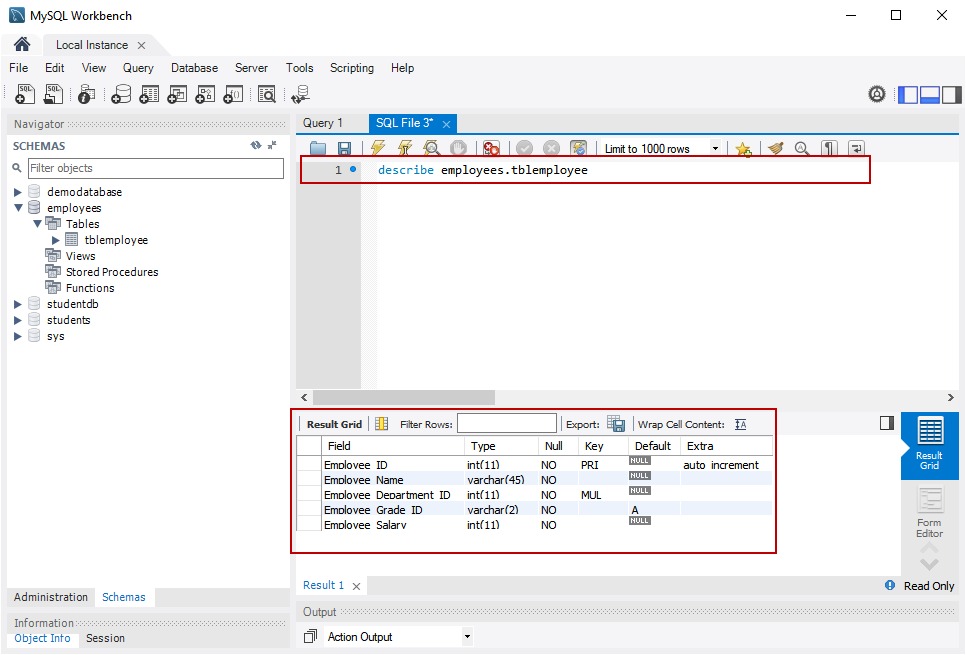 DMS поддерживает автономные миграции. Кроме того, она поддерживает локальные рабочие нагрузки данных и облачные рабочие нагрузки, такие как служба реляционной базы данных Amazon (RDS) MySQL.
DMS поддерживает автономные миграции. Кроме того, она поддерживает локальные рабочие нагрузки данных и облачные рабочие нагрузки, такие как служба реляционной базы данных Amazon (RDS) MySQL.
Хотя служба DMS является веб-средством, для выполнения своих задач она использует функцию репликации binlog MySQL. Сейчас DMS частично автоматизирует процесс автономной миграции. Для использования DMS требуется создать и применить соответствующую схему в целевом экземпляре Базы данных Azure для MySQL. Схемы можно экспортировать с помощью клиентской служебной программы mysqldump.
Максимально быстрая миграция с минимальным временем неработоспособности
Существует множество вариантов переноса данных. Решение о том, какой вариант выбрать, зависит от квалификации команды миграции, а также от времени простоя, на которое готовы согласиться владельцы баз данных и приложений. Одни средства поддерживают многопоточную параллельную миграцию данных, тогда как другие инструменты были разработаны для простой миграции только табличных данных.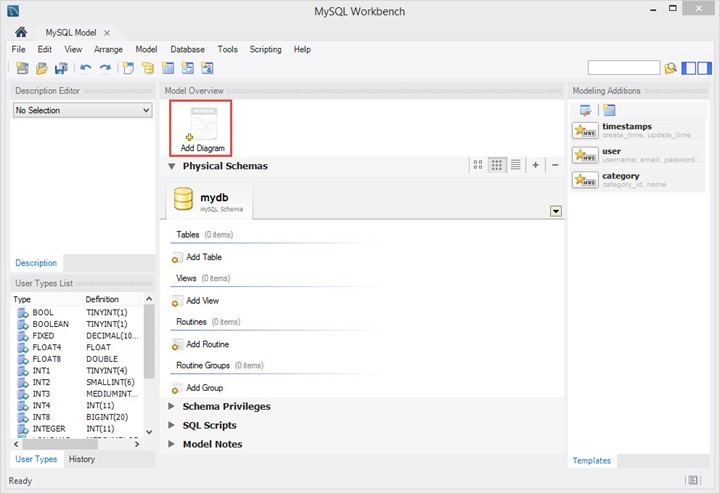
Самый быстрый и наиболее полный вариант — использовать репликацию binlog (напрямую с помощью MySQL или через DMS), но он сопряжен с расходами на добавление первичных ключей.
Таблица принятия решений
Существует множество подходов, которые компания WWI может реализовать для переноса рабочих нагрузок MySQL. Ниже приведена таблица возможных вариантов, а также преимущества и недостатки каждого из них.
| Назначение | Описание | Средство | Предварительные требования | Преимущества | Недостатки |
|---|---|---|---|---|---|
| Максимально быстрая миграция | Параллельный подход | mydumper и myloader | Linux | Высокая степень параллелизма | Регулирование целевых объектов |
| Миграция по сети | Максимально продолжительная поддержка источника в активном состоянии | binlog | Нет | Простота | Дополнительные операции по обработке и хранению данных |
| Автономная миграция | Максимально продолжительная поддержка источника в активном состоянии | Database Migration Service (DMS) | Нет | Повторяемый процесс | Используется только для данных, поддерживает все версии MySQL |
| Автономная миграция с широкими возможностями настройки | Выборочный экспорт объектов | mysqldump | Нет | Широкие возможности настройки | Вручную |
| Частично автоматизированная автономная миграция | Экспорт и импорт на основе пользовательского интерфейса | MySQL Workbench | Скачивание и установка | Частичная автоматизация | Поддерживаются только распространенные наборы переключателей |
Сценарий WWI
В качестве первой переносимой рабочей нагрузки компания WWI выбрала свою базу данных конференций.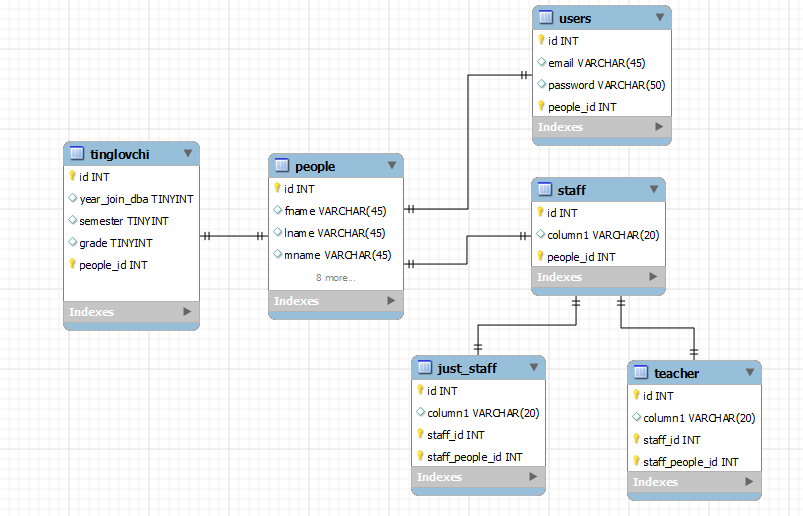 Причина такого выбора в том, что эта рабочая нагрузка связана с наименьшим риском и наибольшим доступным временем простоя из-за значительного перерыва в ежегодном графике проведения конференций. Кроме того, на основе оценки команды по миграции было определено, что предпринималась попытка выполнить автономную миграцию с помощью MySQL Workbench.
Причина такого выбора в том, что эта рабочая нагрузка связана с наименьшим риском и наибольшим доступным временем простоя из-за значительного перерыва в ежегодном графике проведения конференций. Кроме того, на основе оценки команды по миграции было определено, что предпринималась попытка выполнить автономную миграцию с помощью MySQL Workbench.
Контрольный список методов миграции
Убедитесь, что выбран правильный метод, соответствующий целевой и исходной средам.
Убедитесь, что метод отвечает бизнес-требованиям.
Всегда проверяйте, поддерживает ли рабочая нагрузка выбираемый метод.
Следующие шаги
Test Plans
Создание базы данных MySQL — Документация RapidMiner
- Документация
10.
 0 (последняя)
0 (последняя)9.10
9,9
9,8
9,7
9.6
9,5
9.4
9.3
9.2
9.1
9,0
8.2
8.1
8,0
7.6
- Сервер
- Установка
- Создание базы данных MySQL
В следующих инструкциях представлен пример, иллюстрирующий создание простого сервера базы данных с открытым исходным кодом для использования службой RapidMiner. В этом примере создается база данных MySQL, но разрешена любая распространенная платформа базы данных.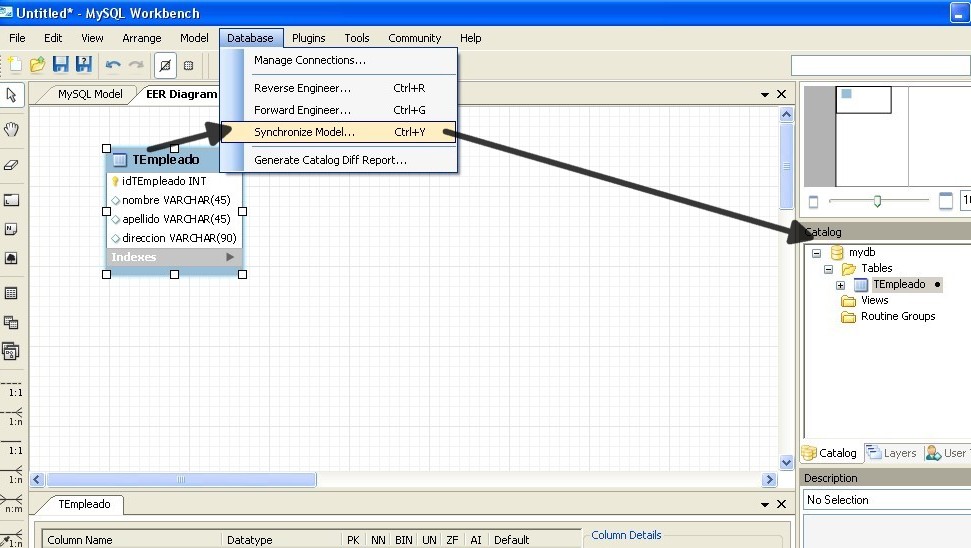
В примере используются следующие учетные данные:
| Поле | Пример значения |
|---|---|
| Пользователь | rmПользователь |
| Пароль | пароль |
| Имя схемы базы данных | Rapidminer_сервер |
Следуйте инструкциям по созданию базы данных с помощью графического пользовательского интерфейса, такого как MySQL Workbench, или с помощью интерфейса командной строки.
Использование графического интерфейса
Используйте эти инструкции для создания базы данных с помощью MySQL Workbench.
Если у вас еще нет программного обеспечения, загрузите MySQL и установите продукт.
Откройте MySQL Workbench от имени администратора (щелкните правой кнопкой мыши, Запуск от имени администратора ).
Нажмите File>Create Schema , чтобы создать схему базы данных.

Введите имя схемы и нажмите Применить .
В окне Применить сценарий SQL к базе данных щелкните Применить , чтобы запустить команду SQL, создающую схему.
Нажмите Готово . Вы можете увидеть новую схему, в которой нет таблиц, в списке на левой панели.
В меню Server выберите Users and Privileges , чтобы добавить учетную запись пользователя. Заполните экран учетными данными, перечисленными выше.
В меню Server выберите Options File и щелкните вкладку Networking . Найдите запись
max_allowed_packet(должна быть вверху) и измените ее как минимум на256M. Нажмите Применить… и в новом диалоговом окне, которое появится снова Применить . Подробнее см. официальную документацию MySQL здесь.
- Если вы получили сообщение об ошибке Не удалось сохранить файл конфигурации , вы не запускали MySQL Workbench в качестве администратора. Перезапустите его от имени администратора и повторите попытку.
Наконец, чтобы применить это изменение, необходимо перезапустить базу данных. В меню Server выберите Startup/Shutdown и щелкните Stop Server , а затем Start Server 9.0062 .
Вы завершили подготовку базы данных RapidMiner Server.
Использование командной строки
Если у вас нет редактора SQL с графическим интерфейсом, например, при установке RapidMiner Server на машине Linux, используйте следующие инструкции.
Если у вас еще нет программного обеспечения, загрузите MySQL и установите продукт.
Измените переменную
max_allowed_packetкак минимум на256M, чтобы разрешить хранение больших моделей в репозитории. Подробнее см. официальную документацию MySQL здесь.
Подробнее см. официальную документацию MySQL здесь.Из командной строки создайте базу данных:
создать базу данных rapidminer_server;Выполните следующий запрос, чтобы создать нового пользователя и предоставить привилегии базе данных rapidminer_server:
предоставить все привилегии на rapidminer_server.* пользователю rmUser@localhost, указанному в 'pswd';
С предоставленными привилегиями вы завершили создание базы данных RapidMiner Server. Запишите имя пользователя, пароль и имя схемы и вернитесь к инструкциям по установке, чтобы завершить установку RapidMiner Server.
MySQL :: Руководство по MySQL Workbench :: 9.3.1 Создание модели
9.3.1 Создание модели
В этом руководстве описывается, как создать новую модель базы данных и как
для перенаправления модели на работающий сервер MySQL.
Примечание
Кроме того, вы можете создать модель из базы данных с помощью
мастер обратного инжиниринга.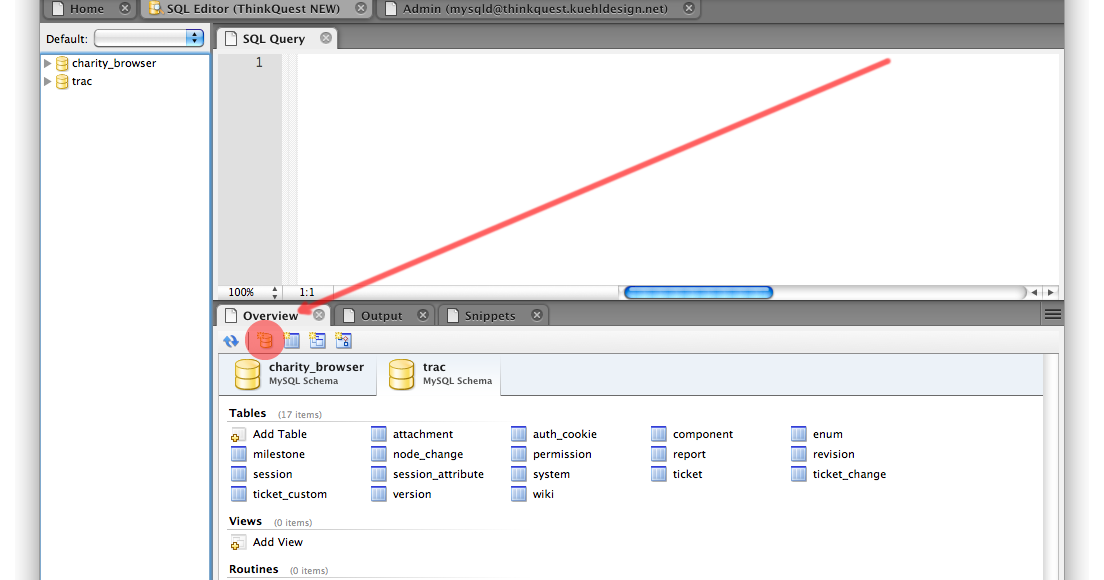 Для получения дополнительной информации см.
Для получения дополнительной информации см.
Раздел 9.4.2.2, «Обратное проектирование действующей базы данных».
Запустите MySQL Workbench. На главном экране щелкните представление моделей.
на боковой панели, а затем нажмите (+) рядом с
Модели. Кроме того, вы можете нажать
Файл, а затем Новый
Модель из меню (на рисунке показано, что
следует).Рисунок 9.22 Учебник по началу работы — главный экран
Модель может содержать несколько схем. Обратите внимание, что при создании
новая модель, она содержит схемуmydbот
дефолт. Вы можете изменить имя этой схемы по умолчанию как
необходимо или вы можете удалить его.Нажмите кнопку + справа от
на панели инструментов Physical Schemas, чтобы добавить новый
схема. Имя схемы по умолчанию
new_schema1, который теперь можно изменить на
dvd_collection, изменив его
Поле имени. Подтвердите это изменение в
Подтвердите это изменение в
Панель «Физические схемы», показанная на следующем
фигура. Теперь вы готовы добавить таблицу.Рисунок 9.23. Учебник по началу работы — новая схема
Дважды щелкните Добавить таблицу в
Раздел «Физические схемы».Это автоматически загружает редактор таблиц с таблицей по умолчанию.
имятаблица1. Изменить таблицу
Поле имени, чтобы изменить имя таблицы с
таблица1пофильмы.Затем добавьте столбцы в таблицу. Дважды щелкните столбец
Имя ячейки и первое поле по умолчанию
movieid, потому что (по умолчанию) MySQL Workbench
добавляетidк имени таблицы для начального
поле. Изменитеmovieidна
movie_idи сохраните
Тип данных какINTи
также выберите ПК (ПЕРВИЧНЫЙ КЛЮЧ),
NN (НЕ NULL) и AI
(AUTO_INCREMENT) флажки.
Добавьте два дополнительных столбца, описанных в следующей таблице.
На рисунке, который появляется после таблицы, показаны все три столбца.
в фильмахРисунок 9.24. Учебное пособие по началу работы. Редактирование столбцов таблицы
Для визуального представления (диаграмма EER) этой схемы выберите
Смоделируйте, а затем создайте диаграмму
из объектов каталога, чтобы создать диаграмму EER для
модель. На следующем рисунке показана новая вкладка под названием
Диаграмма EER, которая отображает диаграмму
представление таблицы фильмов и столбцов.Рисунок 9.25 Учебник по началу работы — схема EER
В редакторе таблиц измените имя столбца
movie_title отдоназвание.
Обратите внимание, что диаграмма EER автоматически обновляется, чтобы отразить
это изменение.
Примечание
Чтобы открыть редактор таблиц, либо вернитесь к
Вкладка «Модель MySQL» и щелкните правой кнопкой мыши
фильмыстол или щелкните правой кнопкой мыши
фильмовна диаграмме EER и выберите
Изменить опцию «фильмы».Сохраните модель, выбрав «Файл», а затем
Сохранить модель из меню или нажмите
значок Сохранить модель в текущий файл на
панель инструментов меню. Для этого руководства введите
Home_Mediaи нажмите
Сохранять.
Прежде чем синхронизировать новую модель с работающим сервером MySQL,
подтвердите, что вы уже создали соединение с MySQL. Этот учебник
предполагает, что вы уже создали соединение. Если нет, см.
Раздел 5.2, «Создание нового подключения к MySQL (учебник)» и
используйте этот учебник для создания соединения MySQL с именем
MyFirstConnection, хотя альтернатива
соединение также может работать.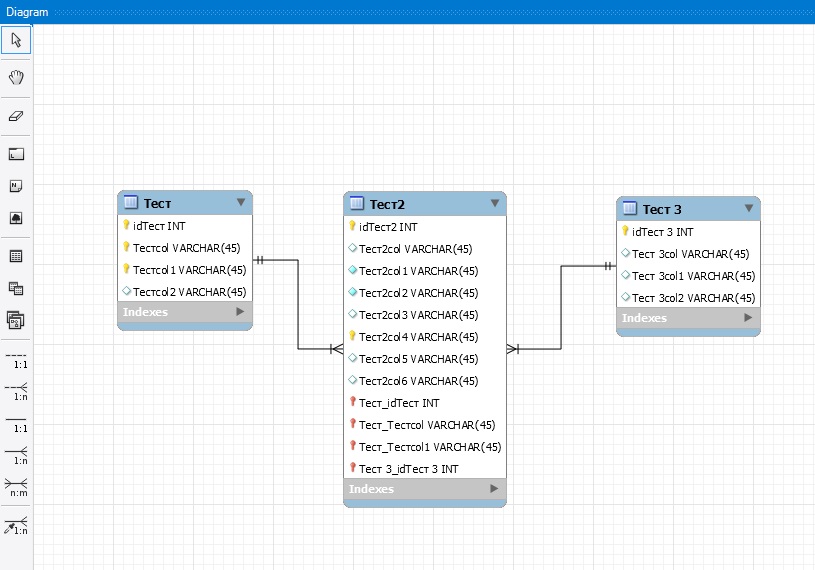
Теперь перенесите вашу модель на работающий сервер MySQL следующим образом:
Выберите базу данных, а затем вперед
Инженер из меню открыть Форвард
Инженер для мастера базы данных.Шаг Connection Options выбирает соединение MySQL и
опционально устанавливает дополнительные параметры для выбранного MySQL
связь. Внесите необходимые изменения в подключение, а затем нажмите
Следующий.Примечание
Вы можете выбрать здесь другое соединение с MySQL,
но в этом руководстве используется MyFirstConnection.На шаге «Параметры» перечислены дополнительные дополнительные параметры (как показано на
следующий рисунок). Для этого урока вы можете игнорировать
эти параметры и нажмите кнопку Далее.Рисунок 9.26. Учебное пособие по началу работы — опции
Выберите объект для экспорта на работающий сервер MySQL.
 В этом
В этом
случай, есть только одна таблица
(dvd_collection.movie). Выберите
Флажок Экспорт объектов таблицы MySQL(как
показанный рисунок), а затем нажмите кнопку Далее.Рисунок 9.27. Учебное пособие по началу работы. Выбор объектов
На шаге Review SQL Script отображается сценарий SQL, который будет
выполняется на действующем сервере для создания вашей схемы. Обзор
сценарий, чтобы убедиться, что вы понимаете операции, которые
осуществляться.Щелкните Далее, чтобы выполнить
процесс опережающего проектирования.Рисунок 9.28. Учебное пособие по началу работы. Обзор сценария SQL
Шаг Commit Progress подтверждает выполнение каждой задачи.
Щелкните Показать журналы, чтобы просмотреть журналы. Если нет
присутствуют ошибки, нажмите Закрыть, чтобы закрыть
Мастер.
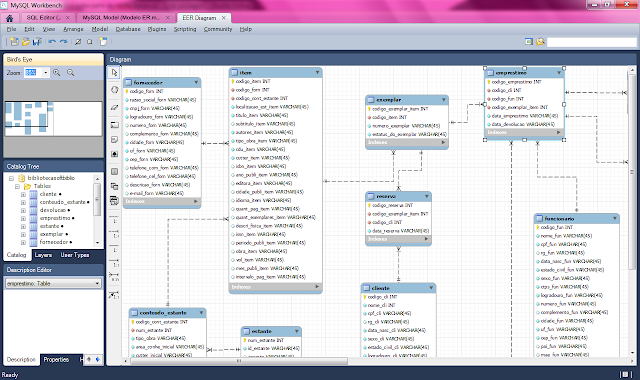
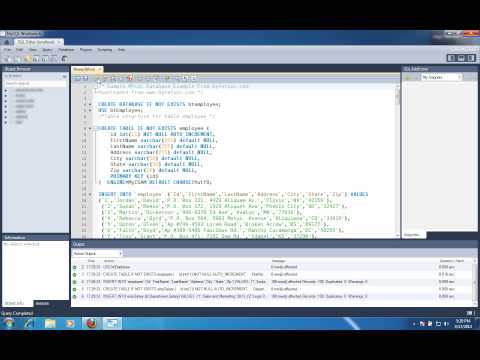 При выполнении заданий этого учебного пособия мы не будем использовать этот параметр.
При выполнении заданий этого учебного пособия мы не будем использовать этот параметр.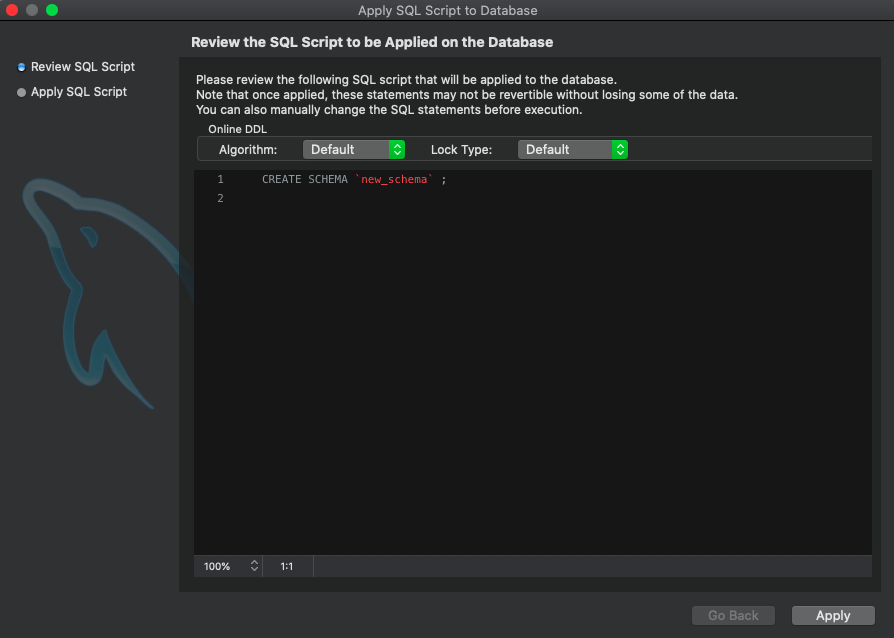 Дополнительную информацию о выделенных хранилищах см. в разделе «Возможности сервиса Amazon Relational Database Service» (элементы расположены по типу хранилища, но порядок сортировки можно поменять).
Дополнительную информацию о выделенных хранилищах см. в разделе «Возможности сервиса Amazon Relational Database Service» (элементы расположены по типу хранилища, но порядок сортировки можно поменять).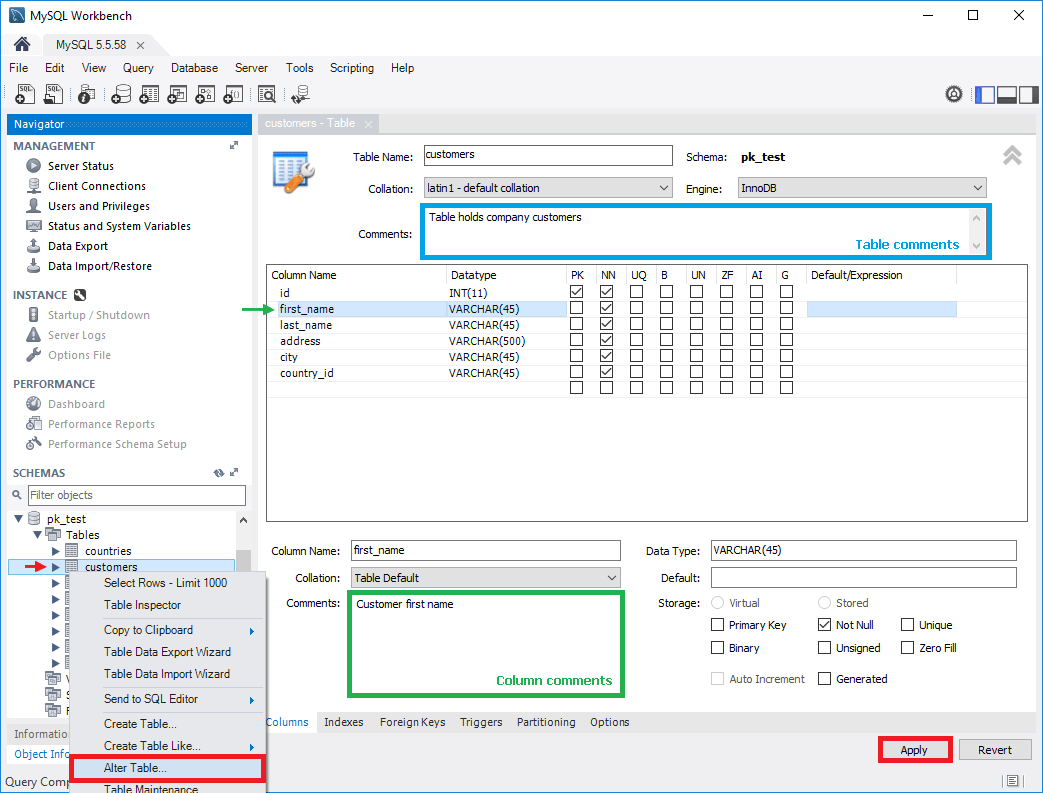 Дополнительную информацию о группах подсетей см. в разделе Работа с группами подсетей БД.
Дополнительную информацию о группах подсетей см. в разделе Работа с группами подсетей БД.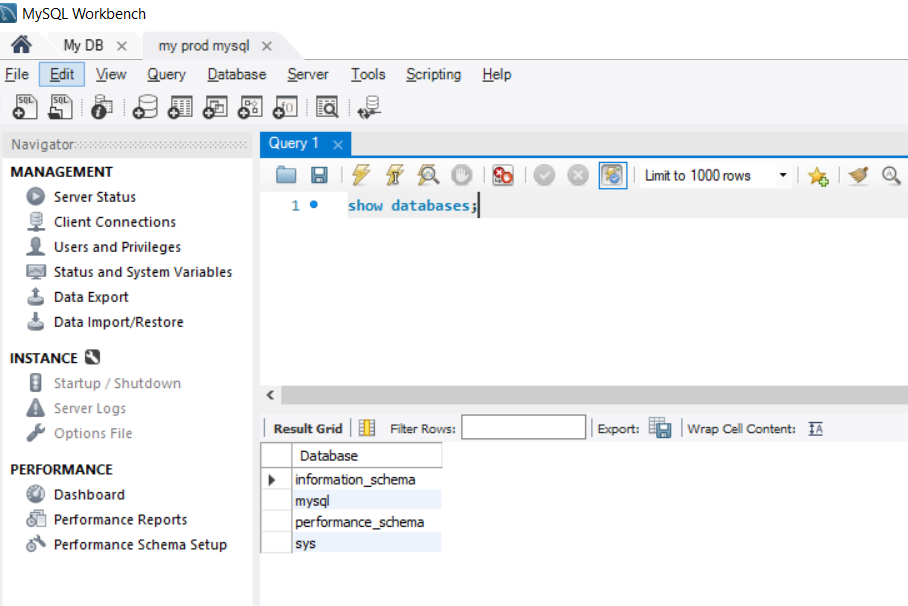 Если имя не указано, Amazon RDS не сможет автоматически создать базу данных на основе нового инстанса БД.
Если имя не указано, Amazon RDS не сможет автоматически создать базу данных на основе нового инстанса БД.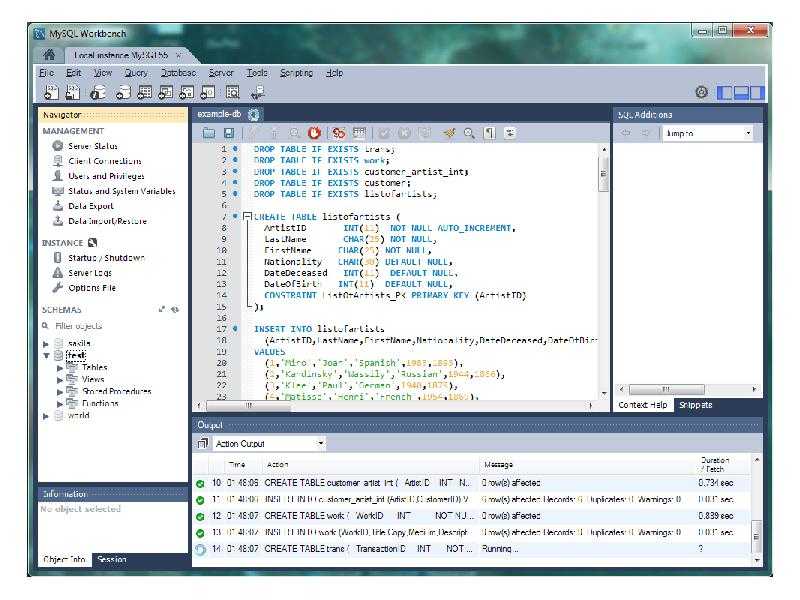
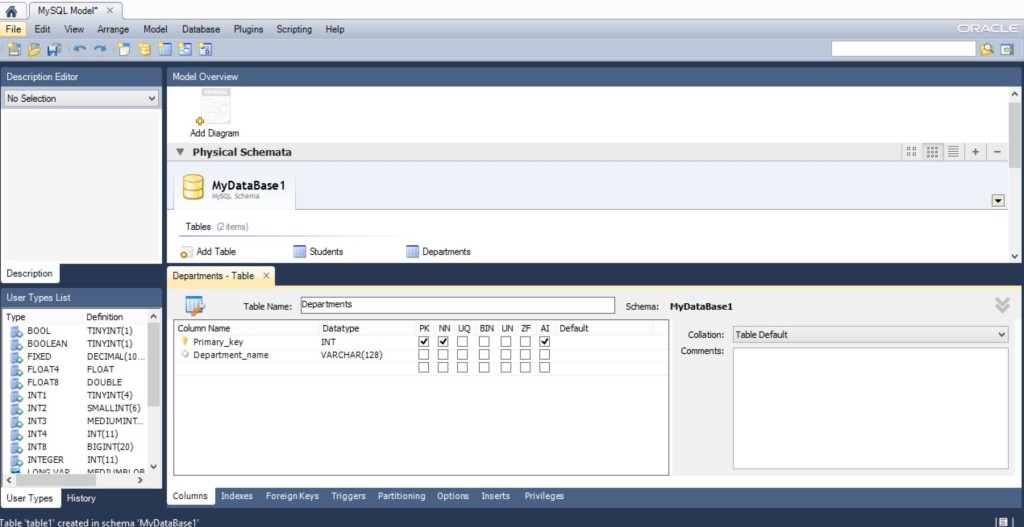 0 (последняя)
0 (последняя)
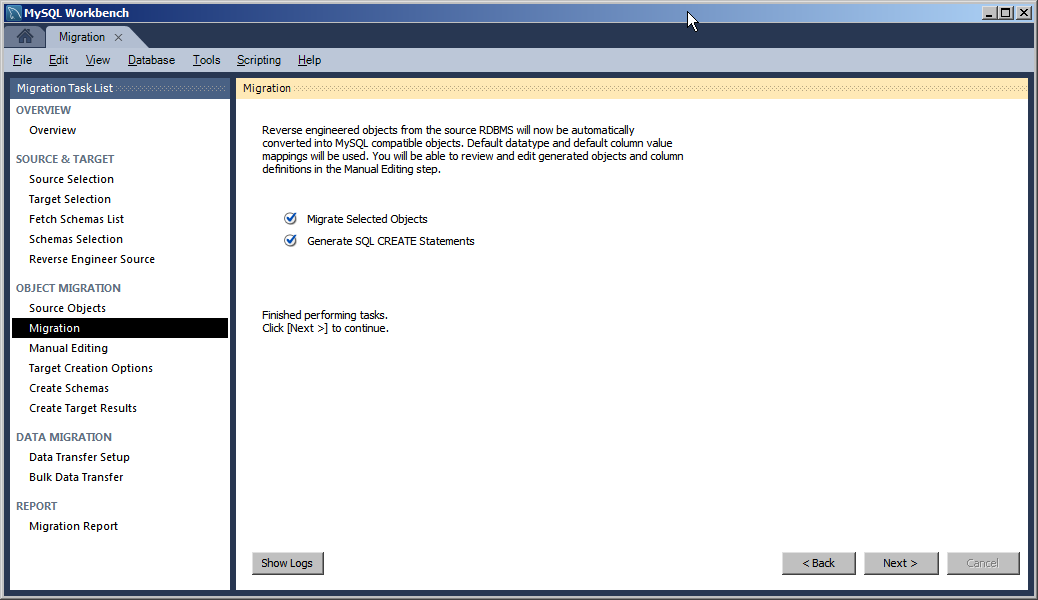
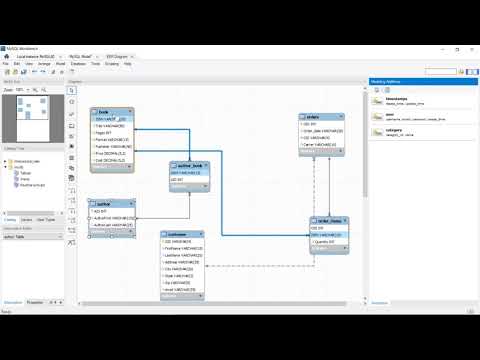 Подробнее см. официальную документацию MySQL здесь.
Подробнее см. официальную документацию MySQL здесь.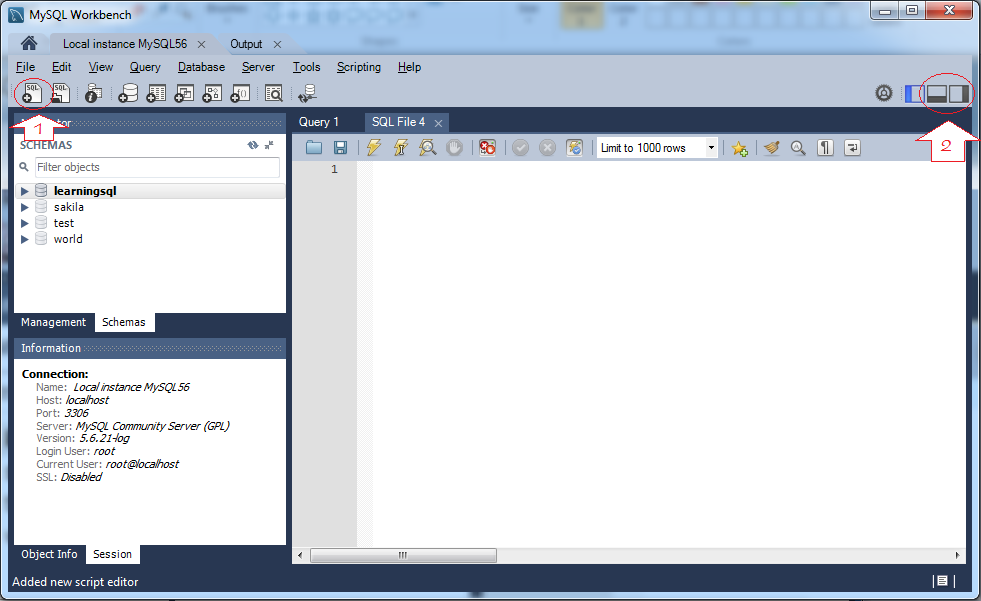 Подтвердите это изменение в
Подтвердите это изменение в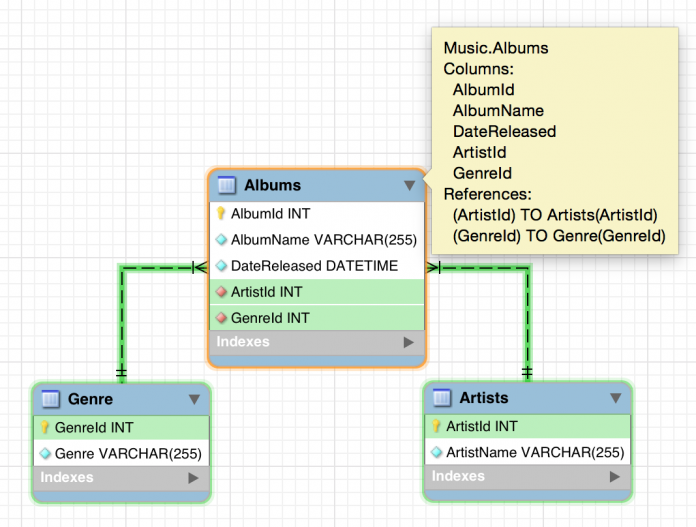
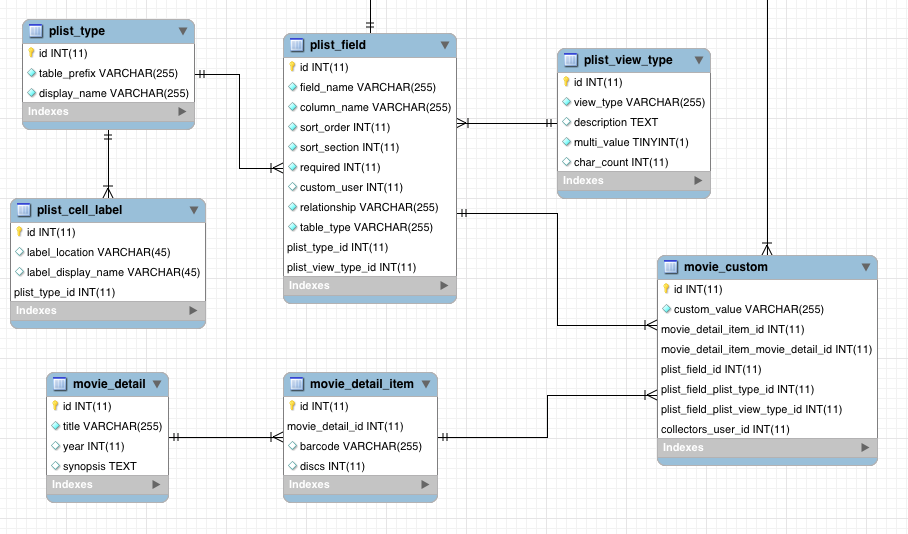
 В этом
В этом